„Eroare de pagină în zona nepaginată”: Cum se remediază?
Publicat: 2018-02-27Există multe motive pentru care apare un BSOD sau un Bluescreen al morții. Dacă laptopul sau desktopul rulează pe sistemul de operare Windows, una dintre problemele pe care le puteți întâlni este eroarea de eroare a paginii în zona nepaginată. Această problemă poate fi enervantă, deoarece poate părea reparată temporar printr-o repornire automată.
Dacă este lăsată nerezolvată, această eroare poate deveni probleme mai mari pentru computerul dvs. În unele cazuri, utilizatorii întâlnesc eroarea paginii în zona nepaginată în minutul în care pornesc. Acest lucru are ca rezultat o buclă de repornire dăunătoare. Iată câteva dintre efectele adverse ale acestei erori:
- Sistemul de operare care se blochează frecvent
- S-au pierdut date valoroase
- Defecțiune hardware
- Programe inaccesibile pe sistemul de operare Windows
Este posibil să întâmpinați eroarea de pagină în BSOD din zona nonpaged în Windows 10, 8/8.1 și 7, precum și în Windows Vista și XP. Unele dintre erorile pe care le puteți vedea includ următoarele:
- oprire: 0X00000050 (eroare 00000050)
- STOP: 0x50 etc
- Nume de drivere precum ntfs.sys sau ntoskrnl.exe
Dacă doriți să remediați eroarea de eroare a paginii în zona nonpaged, continuați să citiți acest articol și descoperiți diverse soluții la această problemă.
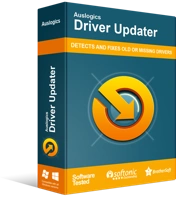
Rezolvați problemele PC-ului cu Driver Updater
Performanța instabilă a computerului este adesea cauzată de drivere învechite sau corupte. Auslogics Driver Updater diagnostichează problemele driverului și vă permite să actualizați driverele vechi dintr-o dată sau pe rând, pentru ca computerul să funcționeze mai ușor
Prima metodă: Utilizarea opțiunilor avansate Windows
Una dintre metodele pe care le puteți utiliza pentru a remedia această eroare este restaurarea ultimei configurații bune cunoscute a computerului. Cu această metodă, computerul dumneavoastră va putea reveni la setările sale recente înainte ca eroarea să înceapă să apară. Iată pașii:
- Opriți complet computerul.
- Porniți computerul. Ar trebui să vedeți un ecran negru cu text alb în timpul pornirii.
- Pe tastatură, apăsați F8 (sau F2 dacă nu vedeți rezultate cu tasta F8).
- Țineți apăsată tasta F8 până când vedeți meniul Opțiuni avansate Windows.
- După ce ați ajuns la meniu, căutați opțiunea Ultima configurație bună cunoscută și apoi apăsați Enter.
Computerul dvs. ar trebui să înceapă cu setările în ultima lor configurație bună cunoscută. Eroarea Page Fault in Nonepaged Area ar trebui să se oprească temporar.
- Reporniți computerul, dar în loc să apăsați F8 (sau F2), apăsați F12 (sau F10 dacă nu vedeți rezultate cu tasta F12).
- Țineți apăsată tasta F12 timp de câteva secunde. Veți vedea un nou meniu și ar trebui să selectați opțiunea Disable Memory Cache.
- După ce ați făcut selecția, reporniți computerul și lăsați-l să pornească complet.
- După pornire, apăsați Windows +R pe tastatură și tastați „chkdsk /f /r C:” (fără ghilimele). Apăsați Enter.
Comanda va verifica discul pentru erori și va rezolva orice probleme de pe hard disk. Verificați dacă pașii au eliminat eroarea Page Fault in Nonepaged Area.
A doua metodă: dezactivarea paginii automate
O altă metodă care poate remedia pagina Eroarea în zona nepaginată în sistemul de operare Windows este dezactivarea paginii automate. Urmați pașii de mai jos:
- Accesați My Computer și faceți clic dreapta pe el.
- Selectați Proprietăți, accesați Setări avansate de sistem și apoi accesați Setări de performanță. Selectați fila Avans.
- Selectați Modificare și apoi debifați opțiunea pentru „Gestionați automat dimensiunea fișierului de paginare pentru toate unitățile”.
- După finalizarea pasului anterior, faceți clic pe OK și salvați setările.
- Reporniți computerul.
A treia metodă: dezactivarea și actualizarea driverelor de dispozitiv defecte
Unul dintre lucrurile care pot cauza această eroare de eroare a paginii în zona nepaginată este un driver de dispozitiv defect de pe computer. În acest caz, puteți actualiza, dezactiva, dezinstala sau reinstalați driverul corupt. Urmați pașii de mai jos:

- Accesați Panoul de control și selectați Manager dispozitive. De asemenea, puteți face clic pe Windows +R, introduceți „devmgmt.msc” (fără ghilimele) și apăsați Enter.
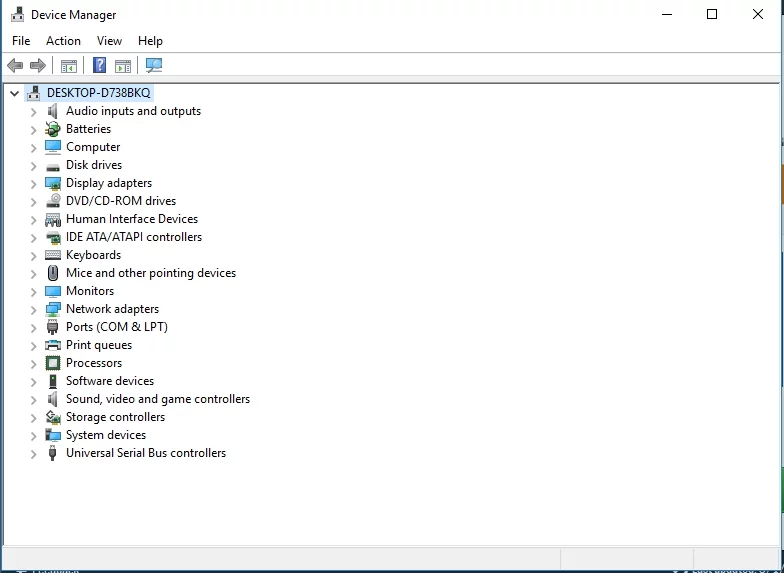
- Căutați șoferi cu un semn galben de exclamare. Faceți clic dreapta pe driver, selectați Actualizare software driver și urmați instrucțiunile.
- Dacă pasul menționat mai sus nu funcționează, dezactivați sau dezinstalați driverul defect.
Dacă doriți o modalitate mai convenabilă și mai rapidă de a remedia driverele de dispozitiv corupte, opțiunea ideală este să utilizați Auslogics Driver Updater. Când rulați acest program, acesta va scana automat computerul pentru probleme legate de driver. Veți primi un raport complet al driverelor învechite, corupte sau lipsă. Prin intermediul programului, puteți actualiza cu ușurință driverele la cea mai recentă versiune recomandată de producător.
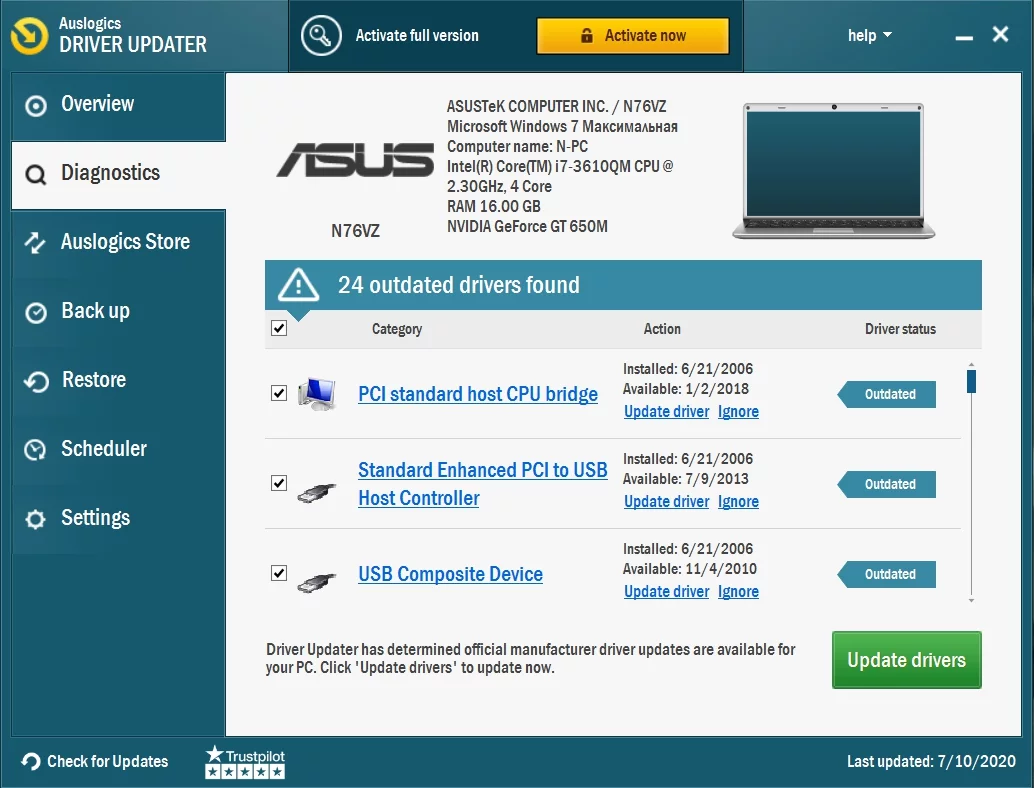
A patra metodă: Remediați problemele cu memoria RAM
Problemele cu RAM-ul computerului dvs. pot fi un alt motiv din spatele erorii. În acest caz, soluția ideală ar fi să rulați Windows Memory Diagnostic. Dacă ați stabilit că sursa erorii provine din RAM, urmați pașii de mai jos:
- Opriți computerul complet.
- Scoateți bateria și deconectați toate cablurile de alimentare.
- Deconectați banda RAM.
- Reintroduceți corect banda RAM.
- Reporniți computerul și verificați dacă eroarea Page Fault in Nonpaged Area a fost remediată.
Remedierea erorii de pagină în zona nepaginată imediat după pornirea computerului
Există unele cazuri când un ecran albastru al morții apare imediat după ce porniți computerul. În acest caz, vă recomandăm să porniți în modul sigur și să urmați instrucțiunile de mai jos:
- Pe ecranul de blocare, faceți clic pe butonul Pornire.
- Apăsați și mențineți apăsată tasta Shift, apoi faceți clic pe Restart. Țineți apăsată tasta Shift până când vedeți modificări. Este posibil să vedeți un mesaj precum „Vă rugăm să așteptați” sau altceva.
- După câteva secunde, veți fi dus la o nouă fereastră. Urmăriți acest thread:
- Depanare ->Opțiuni avansate ->Setări de pornire
- Această comandă ar trebui să repornească computerul.
- După repornirea computerului, veți vedea opțiunile de bază pentru modul sigur.
- Apoi, va trebui să configurați computerul pentru a crea un minidump. Dacă nu știți cum să creați un fișier dump, puteți consulta moderatorii în Forumul Microsoft Answer.
- Reporniți computerul.
- Veți putea reveni la modul normal de pornire. Dacă întâmpinați din nou eroarea Page Fault in Nonepaged Area, computerul dvs. va crea un fișier minidump.
- Încă o dată, porniți în modul sigur.
- În vizualizatorul Bluescreen, deschideți fișierul de descărcare.
- Ar trebui să puteți vedea driverul sau serviciile care au cauzat problemele pe computer.
- De aici, puteți utiliza un program de actualizare a driverelor sau un program precum Auslogics Registry Cleaner. Ar trebui să puteți remedia driverele defecte sau să curățați intrările repetitive sau nevalide din registrul Windows.
Am omis alte soluții la această eroare?
Am dori să vă auzim părerile! Spune-ne în comentariile de mai jos!
